Photoshop如何制作蛋黄渐变颜色
1、首先打开一个空白图层,然后选择工具栏中的渐变工具
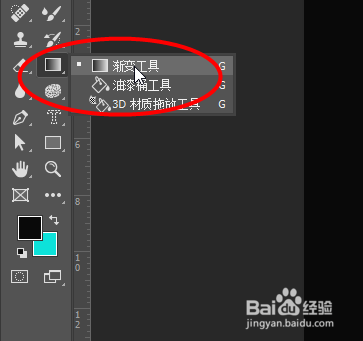
2、接着点击上方的渐变画板
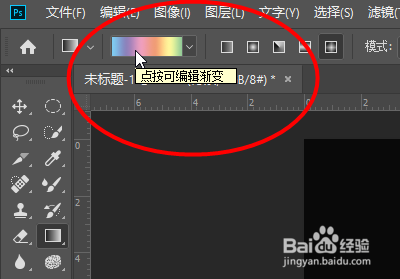
3、然后调整下方颜色条的颜色
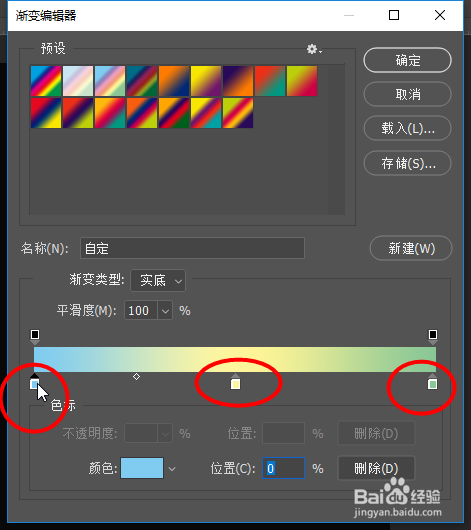
4、效果形成如下颜色,最后点击确定
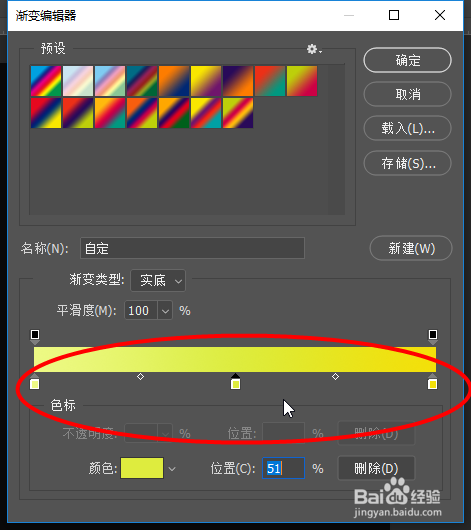
5、接着点击工具栏中的椭圆选框工具
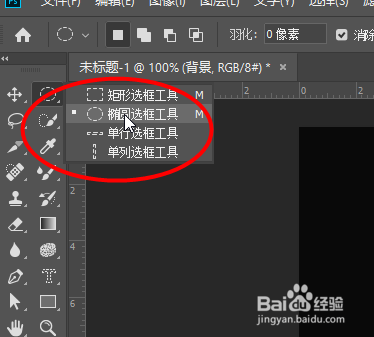
6、最后在画布上画出一个圆,然后直接鼠标拉动形成蛋黄颜色渐变

声明:本网站引用、摘录或转载内容仅供网站访问者交流或参考,不代表本站立场,如存在版权或非法内容,请联系站长删除,联系邮箱:site.kefu@qq.com。
阅读量:187
阅读量:181
阅读量:101
阅读量:149
阅读量:169